Excel- ပထမအမည်၊ ကနဦးအမည်နှင့် နောက်ဆုံးအမည်ကို ထုတ်ယူနည်း
ဆဲလ်တစ်ခုရှိ နာမည်အပြည့်အစုံမှ ပထမဆုံး ကနဦးနှင့် နောက်ဆုံးအမည်ကို ထုတ်ယူရန် အောက်ပါဖော်မြူလာကို Excel တွင် သင်အသုံးပြုနိုင်သည်-
=LEFT( A2 ,1)&" "&(TEXTAFTER( A2 ," "))
ဤဥပမာသည် ဆဲလ် A2 ရှိ အမည်အပြည့်အစုံမှ ပထမဆုံး ကနဦးနှင့် နောက်ဆုံးအမည်ကို ထုတ်ယူသည်။
ဥပမာအားဖြင့်၊ ဆဲလ် A2 တွင် နာမည်အပြည့်အစုံ ဂျွန်စမစ် ပါရှိလျှင် ဤဖော်မြူလာသည် J Smith သို့ ပြန်သွားမည်ဖြစ်သည်။
အောက်ဖော်ပြပါ ဥပမာသည် ဤဖော်မြူလာကို လက်တွေ့အသုံးချနည်းကို ပြသထားသည်။
ဥပမာ- Excel တွင် ပထမအမည်၊ မူရင်းနှင့် နောက်ဆုံးအမည်ကို ထုတ်ယူပါ။
Excel တွင် အောက်ပါ အမည်အပြည့်အစုံ စာရင်းရှိသည် ဆိုပါစို့။
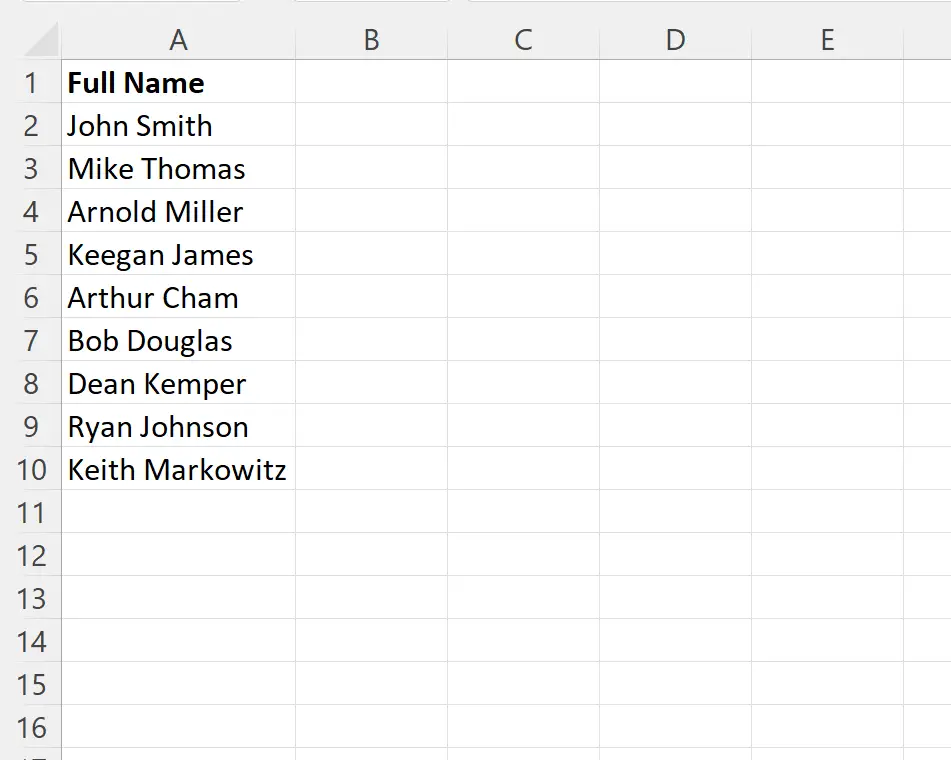
နာမည်အပြည့်အစုံတစ်ခုစီမှ ပထမနှင့် နောက်ဆုံးအမည်ကို ထုတ်ယူလိုသည်ဆိုကြပါစို့။
ဒါကိုလုပ်ဖို့၊ cell B2 မှာ အောက်ပါဖော်မြူလာကို ရိုက်ထည့်နိုင်ပါတယ်။
=LEFT( A2 ,1)&" "&(TEXTAFTER( A2 ," "))
ထို့နောက် ကျွန်ုပ်တို့သည် ဤဖော်မြူလာကို ကော်လံ B ရှိ ကျန်ဆဲလ်တစ်ခုစီသို့ နှိပ်ပြီး ဆွဲယူနိုင်သည်-
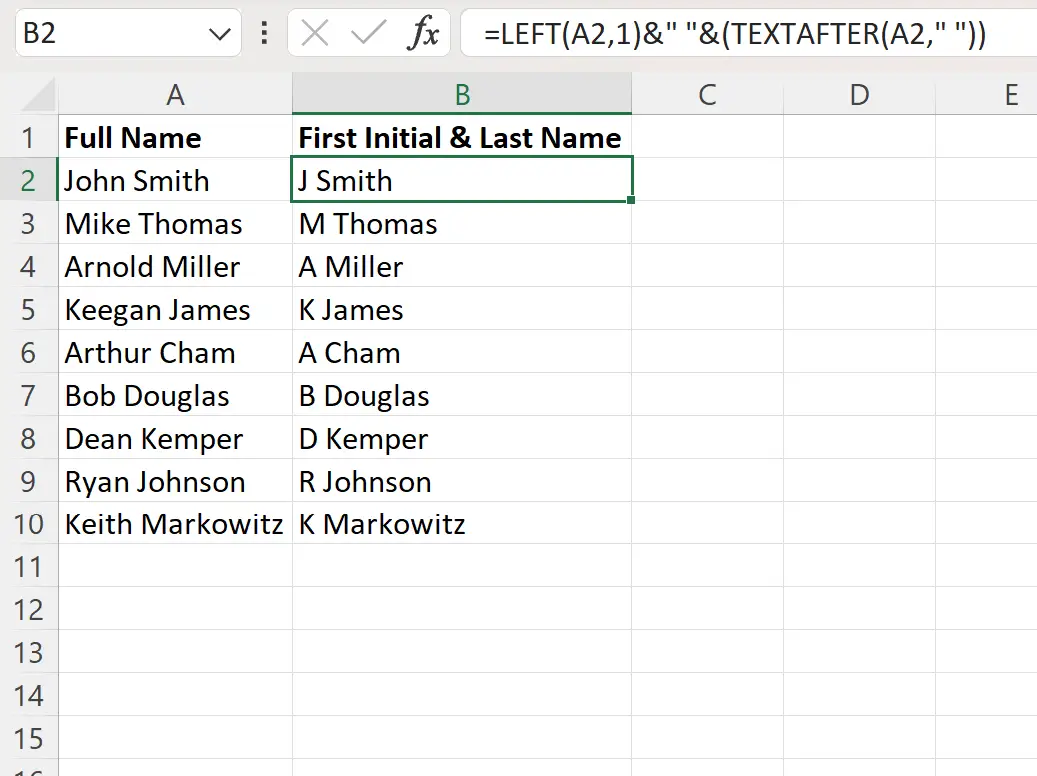
ယခု ကော်လံ B တွင် ကော်လံ A တွင် အမည်အပြည့်အစုံ တစ်ခုစီ၏ ပထမနှင့် နောက်ဆုံးအမည် ပါရှိသည်။
ဤဖော်မြူလာ မည်သို့အလုပ်လုပ်သနည်း။
ဆဲလ် A2 ရှိ အမည်အပြည့်အစုံ (John Smith) မှ ပထမနှင့် နောက်ဆုံးအမည်ကို ထုတ်ယူရန် အသုံးပြုသည့် ဖော်မြူလာကို သတိရပါ။
=LEFT( A2 ,1)&" "&(TEXTAFTER( A2 ," "))
ဤဖော်မြူလာ အလုပ်လုပ်ပုံမှာ အောက်ပါအတိုင်းဖြစ်သည်-
ပထမဦးစွာ၊ ကျွန်ုပ်တို့သည် ဆဲလ်မှပထမဆုံးစာလုံးကိုထုတ်ယူရန် LEFT(A2,1) ကို အသုံးပြုခဲ့သည်။
ယင်းက J.
ထို့နောက်၊ ကျွန်ုပ်တို့သည် နေရာတစ်ခုတည်းကို ပေါင်းစပ်ရန် &” “ & ကို အသုံးပြုခဲ့သည်။
ထို့နောက် ဆဲလ်အတွင်းရှိ နေရာလွတ်ပြီးနောက် စာသားအားလုံးကို ထုတ်ယူရန် TEXTAFTER(A2၊ ” “) ကို အသုံးပြုခဲ့သည်။
ဒါက Smith ကို ထုတ်နုတ်တယ်။
နောက်ဆုံးရလဒ်ကတော့ ဖော်မြူလာက J Smith ကို ပြန်ပေးလိုက်တာပါ။
ကော်လံ A ရှိ အမည်အပြည့်အစုံတစ်ခုစီမှ ပထမနှင့် နောက်ဆုံးအမည်ကို ထုတ်ယူရန် တူညီသောယုတ္တိဗေဒကို အသုံးပြုခဲ့သည်။
ထပ်လောင်းအရင်းအမြစ်များ
အောက်ဖော်ပြပါ သင်ခန်းစာများသည် Excel တွင် အခြားသော အသုံးများသော အလုပ်များကို မည်သို့လုပ်ဆောင်ရမည်ကို ရှင်းပြသည်-
Excel တွင် စာသားကြိမ်နှုန်းကို ရေတွက်နည်း
ဆဲလ်တွင် Excel တွင်စာရင်းစာသားပါရှိမရှိစစ်ဆေးနည်း
ဆဲလ်တွင် Excel တွင် စာသားပါရှိလျှင် ပျမ်းမျှတွက်ချက်နည်း